win7电脑日志如何查看 win7电脑日志查看方式全览
我们都知道电脑使用久了总是会出现各种各样的情况,其中比较常见的就是电脑开关机异常、蓝屏等等,但是出现这些问题我们首先需要分析原因,所以这个时候就需要查看,那么win7如何查看呢?下面为大家带来win7查看方法介绍。
查看方法:
1、我们在电脑桌面上右击“计算机”图标,选择“管理”,如图所示:
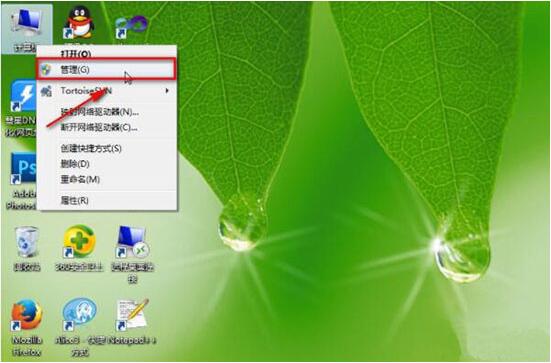
2、我们单击“管理”,如图所示:
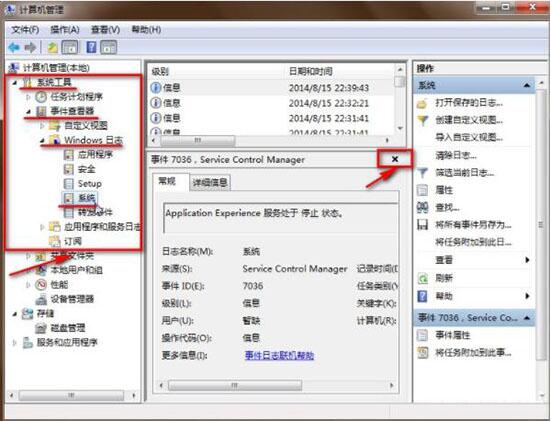
3、我们根据上图中标出的层级,点选“系统”,然后点击右边的叉号,调整一下中间内容的大小,如图所示:
win7相关攻略推荐:
win7如何将系统还原功能开启 具体操作步骤
win7电脑出现工作组不显示详细解决方法
win7系统不可以拷贝大于4g文件详细解决步骤
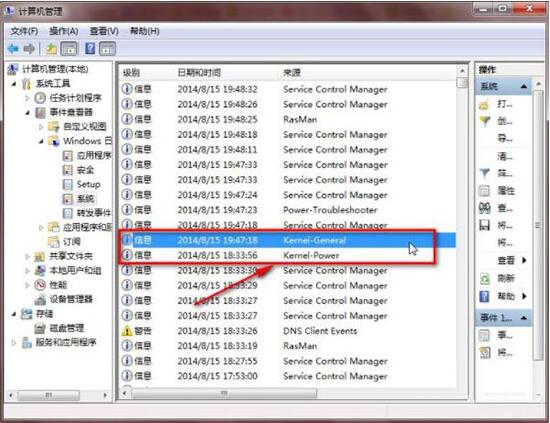
4、我在图中标出的两条信息,记录的是我的电脑开关机的操作。Kernel-General记录的是开机的操作,Kernel-Power记录的是关机操作。从图中可以看出,我在2014/8/15 18:33:56时进行了电脑的关机操作,在2014/8/15 19:47:18时进行了电脑的开机操作。
5、日志中的信息都是英文的,我们可能不知道是什么意思。这时候我们可以右击某条日志信息,然后选择“事件属性”,如图所示:
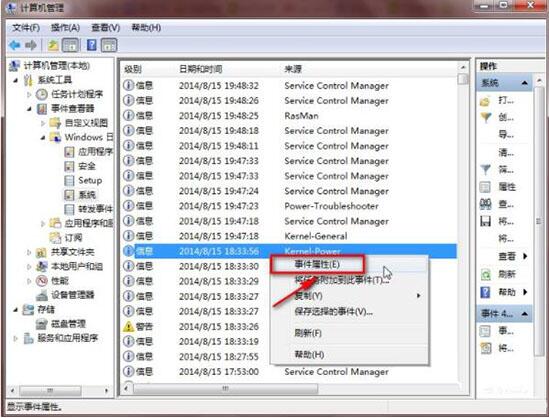
6、我们点击“事件属性”,就能看到详细信息了,如图所示:
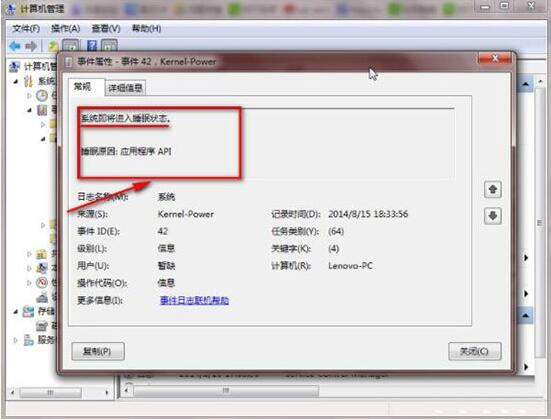
7、其实Windows日志记录的不仅仅是电脑的开关机,还有其他的一些信息(比于错误,警告信息),我们了解了相关的Windows日志,对于电脑故障的排查是很有帮助的。
以上就是好吧啦网小编今日为大家带来的win7电脑日志查看方式全览,想了解更多软件教程请收藏关注IE浏览器中文网站!
相关文章:
1. deepin20时间显示不准确怎么调整? deepin时间校正方法2. audiodg.exe是什么进程?Win10系统下audiodg.exe占cpu大怎么办?3. Win7系统点击音量图标没反应怎么办?4. 让修改过的注册表快速生效的方法5. Win10 21H1专业版怎么禁止安装软件?6. Win7如何取消开机密码?Win7系统开机密码破解步骤7. win XP系统的电脑无法连接苹果手机怎么解决8. win10搜狗输入法开启语音输入文字的方法9. Mac版steam错误代码118怎么解决?Mac版steam错误代码118解决教程10. 如何使用Xmanager远程连接Centos6.5?

 网公网安备
网公网安备